iTunes الحصول على عمل فني للألبوم لا يعمل (تحديث 2025)
كانت هناك تقارير عديدة حول خطأ يثير الصداع لمستخدمي iPhone والكمبيوتر والذي كان يدور حول قلق Apple لفترة طويلة الآن في عام 2021. يعد iTunes منصة رائعة يمكنك من خلالها الوصول إلى ملايين الأغاني والوسائط الأخرى وتنظيم مكتبتك تمامًا كما تريد.
ومع ذلك، يبدو أن التطبيق به مشكلات. واحدة من تلك الشائعة هي "iTunes Get Album Artwork Not Work." إنه أمر عائق بمجرد ظهور هذا الخطأ لأنه يدمر كتالوج iTunes الذي تريده.
محتوى المادة الجزء 1. لماذا لا يمكنني الحصول على عمل فني للألبوم على iTunes؟الجزء 2. كيفية إصلاح iTunes الحصول على عمل فني للألبوم لا يعمل على الكمبيوتر؟ الجزء 3. كيف يمكنني إصلاح العمل الفني لألبوم iTunes على جهاز iPhone الخاص بي؟ الجزء 5. ملخص
الجزء 1. لماذا لا يمكنني الحصول على عمل فني للألبوم على iTunes؟
عندما يحدث "iTunes Get Album Artwork Not Work". عادةً ما يكون ذلك خطأً ناتجًا عن عدم تزامن معلومات الألبوم في البيانات الوصفية بدقة مع كيفية إدراج الألبوم في iTunes Store.
فيما يلي قائمة نقطية بالأسباب المحتملة الأخرى وراء هذا الإحباط "iTunes Get Album Artwork Not Work" على iPhone.
- عندما يكون هناك تأخير في مزامنة المعلومات على حساب iTunes الخاص بك
- كلمات بها أخطاء إملائية في المعلومات أو علامات مفقودة مثل علامات الترقيم أو الأحرف
- عندما لا يتوفر ألبوم على iTunes Store ، لا يتمكن التطبيق من العثور على مطابقته
- في أوقات أخرى ، تتأثر الأعمال الفنية للألبوم عندما تكون هناك أخطاء جديدة من التحديثات في iOS 13-14
- عندما تنخفض مساحة تخزين جهاز iPhone الخاص بك في المساحة المتوفرة
- قد تؤدي التحديثات إلى إتلاف الملفات الموجودة على iTunes الخاص بك
الجزء 2. كيفية إصلاح iTunes الحصول على عمل فني للألبوم لا يعمل على الكمبيوتر؟
الطريقة 1. احصل على عمل فني للألبوم في iTunes
- قم بإلغاء تثبيت iTunes وإعادة تثبيته على جهازك.
- قم بتسجيل الدخول إلى حسابك على متجر iTunes. افتح iTunes> المتجر> تسجيل الدخول> أدخل معرف Apple وكلمة المرور.
- في iTunes ، انقر على علامة التبويب "الموسيقى" ، ثم "الموسيقى الخاصة بي".
- اضغط على CTRL + لتحديد الألبوم الذي يحتوي على العمل الفني المفقود وحدد "الحصول على عمل فني للألبوم" من القائمة.
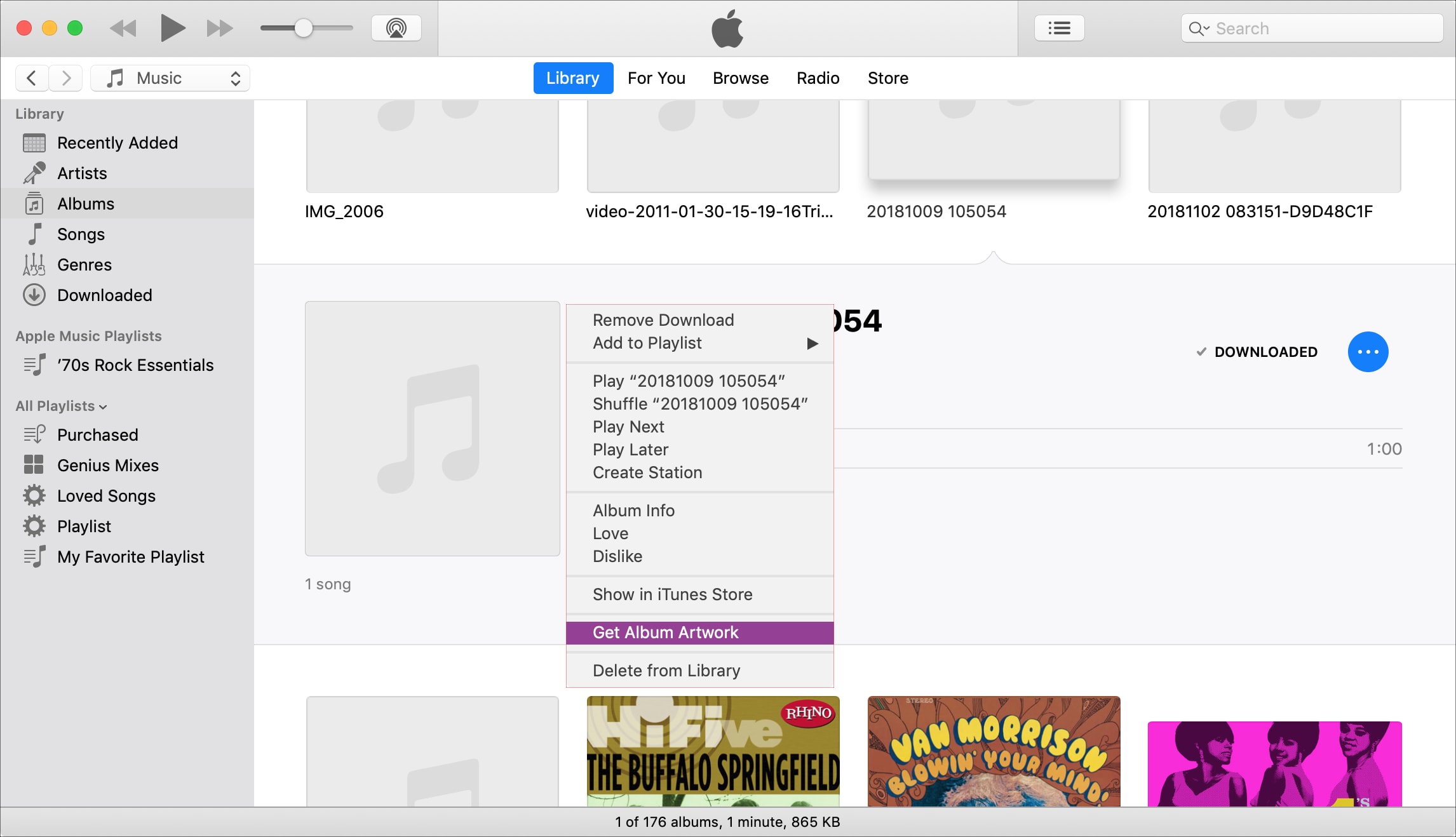
الطريقة الثانية: إضافة عمل فني للألبوم يدويًا من خلال iTunes
- قم بإنشاء قائمة بجميع الأغاني في iTunes بدون عمل الألبوم الفني. قم بتدوين عناوين أو أسماء الأغاني أو الألبومات.
- قم بتشغيل Safari وانتقل إلى Google. في محرك بحث Google ، ابحث في أسماء أو عناوين الأغاني أو الألبومات وابحث عن العمل الفني للألبوم.
- انقر بزر الماوس الأيمن فوق العمل الفني للصورة ، ثم احفظ الصورة على سطح المكتب.
- قم بتمييز الأغنية أو الألبوم في iTunes بالضغط على "CTRL + track" ، ثم حدد "الحصول على معلومات".
- انقر على "علامة تبويب العمل الفني" ثم انقر على "الحصول على عمل فني".
- استخدم علامة التبويب "Finder" لتحديد موقع ملفات العمل الفني وانقر على "فتح" ، ثم انقر على "موافق".

الطريقة الثالثة. إعادة إنشاء مكتبة موسيقى iTunes
لا تؤثر استعادة كتالوج الموسيقى الخاص بك على iTunes على ملفات الوسائط التي لديك ، لكنها أفضل من الأسف من خلال إنشاء نسخة احتياطية لجميع ملفات وسائط iTunes الخاصة بك. بعد أن يكون لديك مجلد iTunes للنسخ الاحتياطي ، يمكنك إنهاء iTunes. في هذه الأثناء.
- انتقل إلى مجلد iTunes
- بالنسبة لنظام التشغيل Mac ، يمكنك العثور على مجلد iTunes في المجلد الرئيسي> الموسيقى
- بالنسبة لنظام التشغيل Windows ، قد يكون موقع مجلد iTunes مختلفًا. إذا لم تتمكن من العثور عليه ، فانتقل إلى الموسيقى وابحث عن مجلد الموسيقى.
- قم بإنشاء نسخ من الملفين كـ iTunesLibrary.itl و iTunesLibrary.xml
- احذف مكتبة iTunes أو ملف iTunesLibrary.itl.
- قم بتشغيل iTunes على جهازك وانتقل إلى ملف> مكتبة> استيراد قائمة التشغيل.
- انتقل إلى iTunesLibrary.xml ، ثم حدد "فتح" (لنظام التشغيل Windows) أو "اختيار" (لنظام التشغيل Mac)
- انتظر العملية حتى يتم إعادة بناء مكتبة الموسيقى الخاصة بك على iTunes.
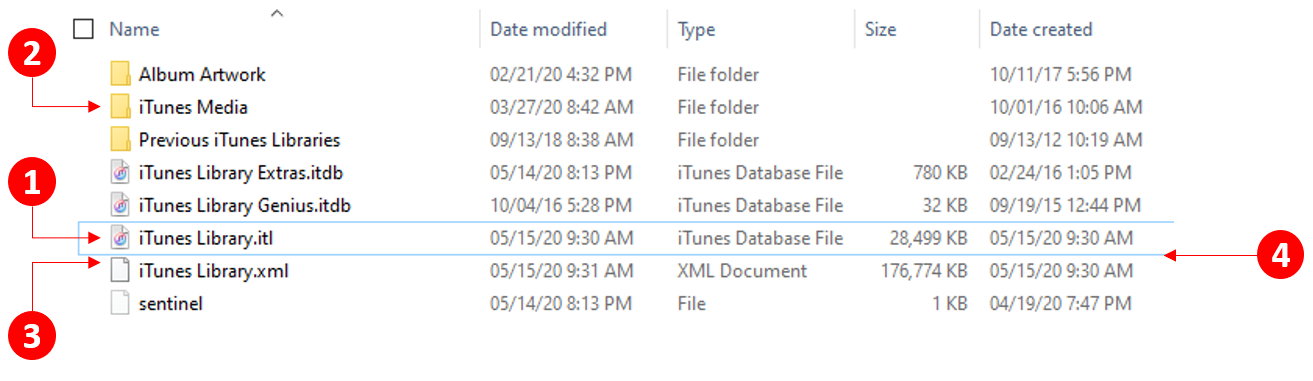
الطريقة الرابعة. امسح ذاكرة التخزين المؤقت
- انتقل إلى مجلد الموسيقى في مجلد iTunes
- احذف أو انقل مجلد الموسيقى إلى مجلد المهملات
- أفرغ مجلد الموسيقى في سلة المهملات
- قم بإنهاء برنامج iTunes
- أعد تشغيل iTunes
يجب أن تلاحظ أنك لست بحاجة إلى تنظيف المجلدات الأخرى. ما عليك سوى تنظيف أو مسح مجلد الموسيقى من مجلد iTunes الخاص بك.
الجزء 3. كيف يمكنني إصلاح العمل الفني لألبوم iTunes على جهاز iPhone الخاص بي؟
هناك ست خطوات بسيطة لإصلاح iTunes Get Album Artwork لا يعمل على جهاز iPhone الخاص بك. تستند هذه الحلول إلى الأسباب التي أثيرت سابقًا لسبب حدوث مثل هذه المشكلات مع iTunes على جهاز iPhone الخاص بك.
1. أعد تشغيل iPhone
تعد إعادة تشغيل جهاز iPhone أو أي جهاز عند مواجهة مشكلات في النظام طريقة عادية. يمكنك إصلاح iTunes Get Album Artwork Not Working عند إعادة تشغيل جهاز iPhone الخاص بك.
2. قم بتسجيل الخروج وتسجيل الدخول مرة أخرى إلى حسابك
حاول تسجيل الخروج من iTunes ، ثم قم بتسجيل الدخول مرة أخرى باستخدام تفاصيل حسابك.
3. فرض إغلاق iTunes وإعادة التشغيل
انقر نقرًا مزدوجًا على زر "الصفحة الرئيسية" لإغلاق iTunes على هاتفك ، ثم اسحب لأعلى لإغلاق التطبيق.
4. إفراغ مساحة تخزين iPhone
يجب عليك تحرير مساحة تخزين جهاز iPhone الخاص بك عن طريق حذف بعض التطبيقات أو إزالة الأشياء من معرض الصور الخاص بك لتنظيف المساحة. ولكن قبل القيام بذلك، يمكنك في البداية التحقق من التطبيق الذي يشغل مساحة كبيرة من مساحة التخزين لديك.
ما عليك سوى التنقل والنقر على الأيقونة الموجودة على جهاز iPhone الخاص بك للوصول إلى الإعدادات > عام > تخزين iPhone. بعد ذلك، يمكنك التحقق مرة أخرى مما إذا كان العمل الفني للألبوم معروضًا بالفعل في مجلد الموسيقى الخاص بك.
5. تحديث iPhone بأحدث إصدار
يُزعم أن مشكلة iTunes Get Album Artwork Not Working تحدث على أجهزة iPhone التي تعمل بنظام التشغيل iOS 12 و 13 و 14. ومع ذلك ، قد يكون سبب هذا الخطأ هو أن إصدار التحديث الذي يستخدمه جهاز iPhone الخاص بك ليس هو الأحدث.
6. حذف مجلد ذاكرة التخزين المؤقت من اي تيونز
أخيرًا ، يمكنك محاولة إصلاح حذف مجلد ذاكرة التخزين المؤقت لـ iTunes. ما عليك سوى الانتقال إلى Music> iTunes> Album Artwork> حذف مجلد ذاكرة التخزين المؤقت. بعد ذلك ، حاول إنهاء iTunes وإعادة تشغيله لمعرفة ما إذا كان العمل الفني للألبوم معروضًا بالفعل.
الجزء 4. المكافأة: أفضل طريقة للاحتفاظ بأغاني iTunes
إذا لم تكن الإصلاحات المذكورة أعلاه لـ iTunes Get Album Artwork Not Working ممكنة ، فعليك تجربة هذه الطريقة المضمونة التي تتضمن تطبيقًا تابعًا لجهة خارجية مثل TunesFun محول ابل الموسيقى.
TunesFun ميزات محول الموسيقى من Apple:
- يساعد في تحويل جميع أغاني Apple Music التي تريدها إلى MP3 مجانًا
- يساعد في تحويل جميع أغاني Apple Music وبرامج أو تطبيقات Apple الأخرى على أجهزة Windows أو Mac OS
- يحول مسارات iTunes M4P والكتب الصوتية إلى تنسيقات أخرى مثل MP3 و WAV و FLAC و ACC وما إلى ذلك
- يتيح لك دفقًا غير محدود بلا اتصال لأغاني Apple Music الخاصة بك على iPod Shuffle
- قم بتحويل أغاني Apple Music والكتب الصوتية ومسارات iTunes M4P بدون خسارة
- يحتفظ بالصفات الأصلية لملفات أغاني Apple Music
- الوصول إلى تنزيل أكثر من 50 مليون أغنية من أغاني Apple Music لجهاز iPod Shuffle
- الوصول إلى Apple Music على iPod nano و iPod Shuffle و iPod Classic و Zune و iPhone و Android tablet و Xbox One و PSP وتشغيل Apple Watch
- استمع إلى أغاني Apple Music على أجهزة متعددة في نفس الوقت
- يدعم تحويل الدُفعات لعملية أكثر كفاءة
- سرعة تحويل ممتازة 16x أسرع
- قم بتعديل علامات ID3 ومعلومات البيانات الوصفية مثل الفنان والعنوان والسنة والألبوم والنوع والمزيد بنفسك
- يدعم التكنولوجيا المتقدمة لتحديد بطاقة الهوية
- الاحتفاظ بعلامات ID3 والبيانات الوصفية
كيف تعمل TunesFun محول موسيقى Apple:
الخطوة 1. التثبت TunesFun محول ابل الموسيقى
- تثبيت TunesFun Apple Music Converter على جهازك عبر هذا الصفحة على جهاز الكمبيوتر الخاص بك
الخطوة 2. استيراد الأغاني من Apple Music
- حدد الأغاني من تطبيق Apple Music الذي تريد تحويله

الخطوة 3. إعداد الاستيراد لأغاني Apple Music
- حدد تنسيق الإخراج ومجلد الإخراج حيث تريد حفظ جميع أغاني Apple Music التي قمت بتحويلها

الخطوة 4. تحول
- حدد وانقر فوق الزر "تحويل" لتحويل أغاني Apple Music إلى تنسيق MP3.

الجزء 5. ملخص
لا تدع الإصلاحات المذكورة أعلاه تطغى عليك. إذا كان الأمر معقدًا للغاية ، فجرّب الطريقة الأخيرة أعلاه. TunesFun يعد Apple Music Converter برنامجًا مجانيًا ولكنه قوي جدًا يساعدك على تنزيل ملفات وسائط iTunes وتحويلها دون فقدان أي معلومة في كل أغنية أو ألبوم.
بدافع TunesFun Apple Music Converter ، لن تقلق أبدًا بشأن عدم عمل iTunes Get Album Artwork على جهاز الكمبيوتر أو iPhone.
اترك تعليقا